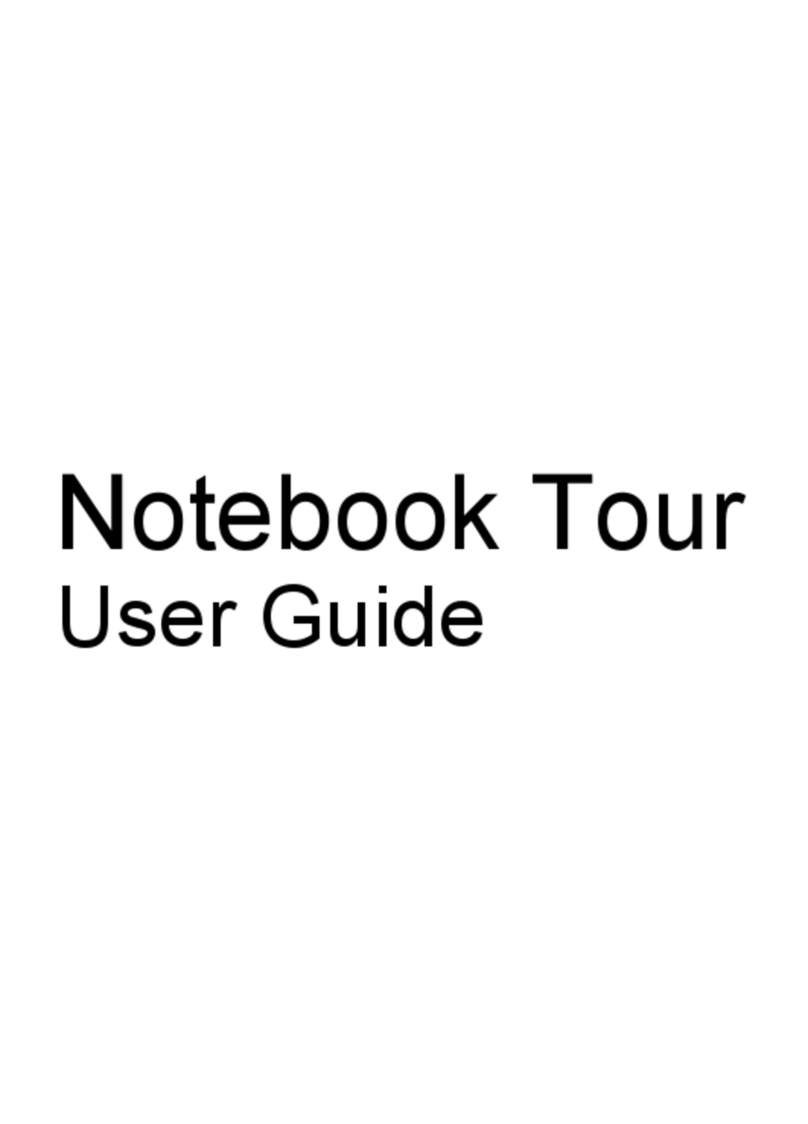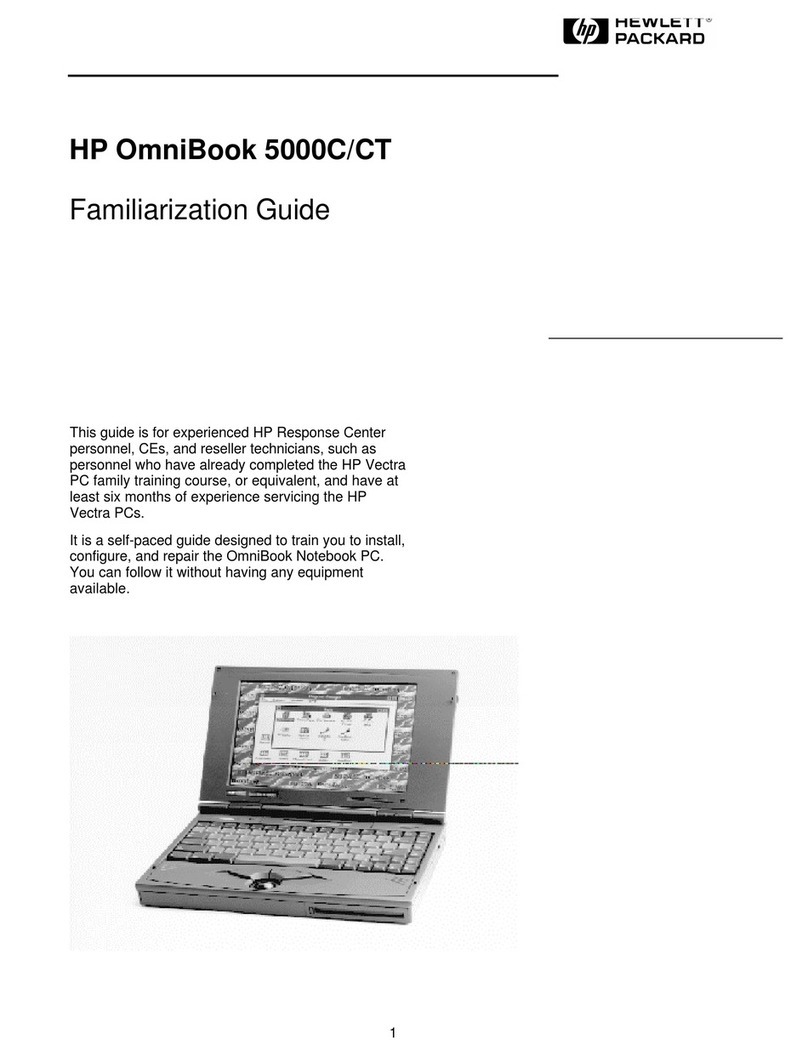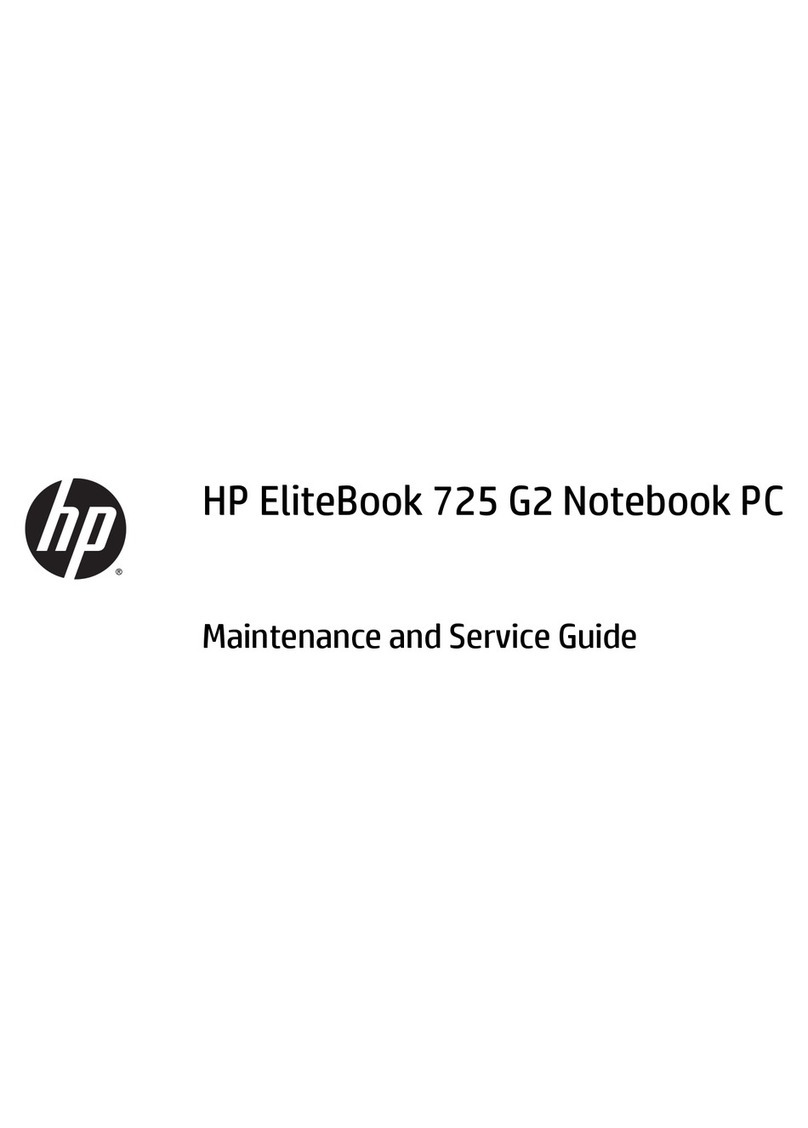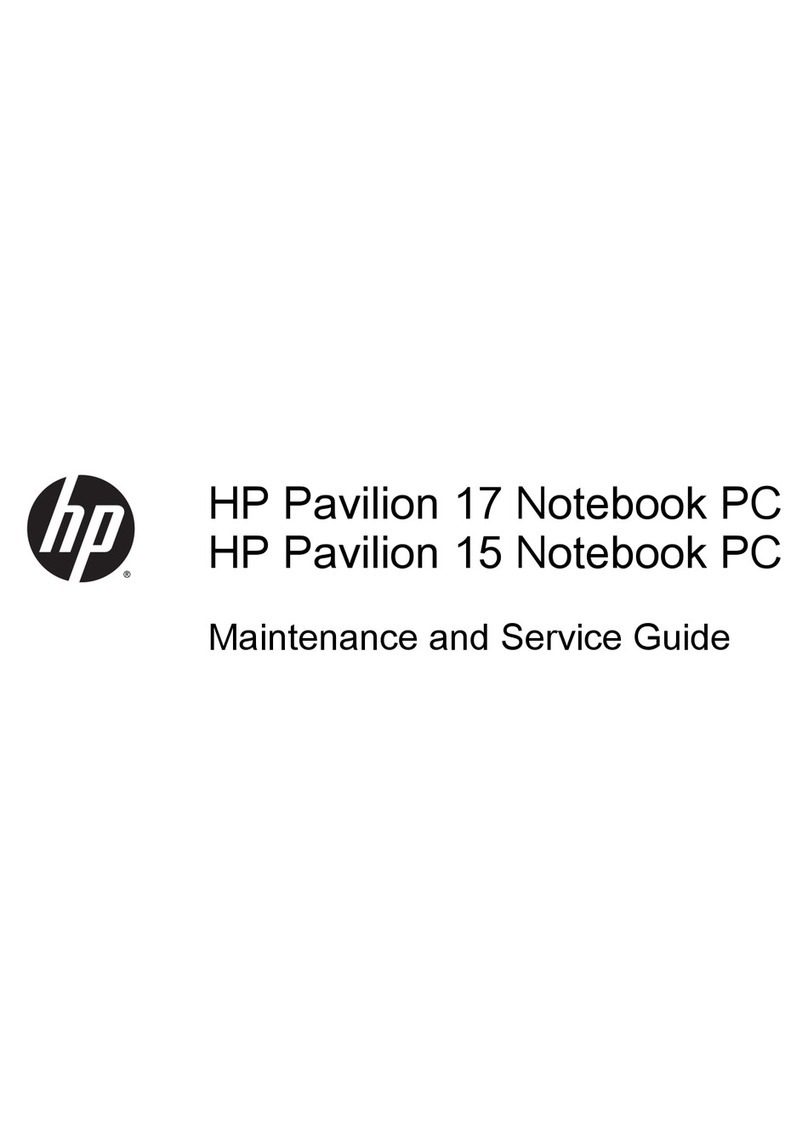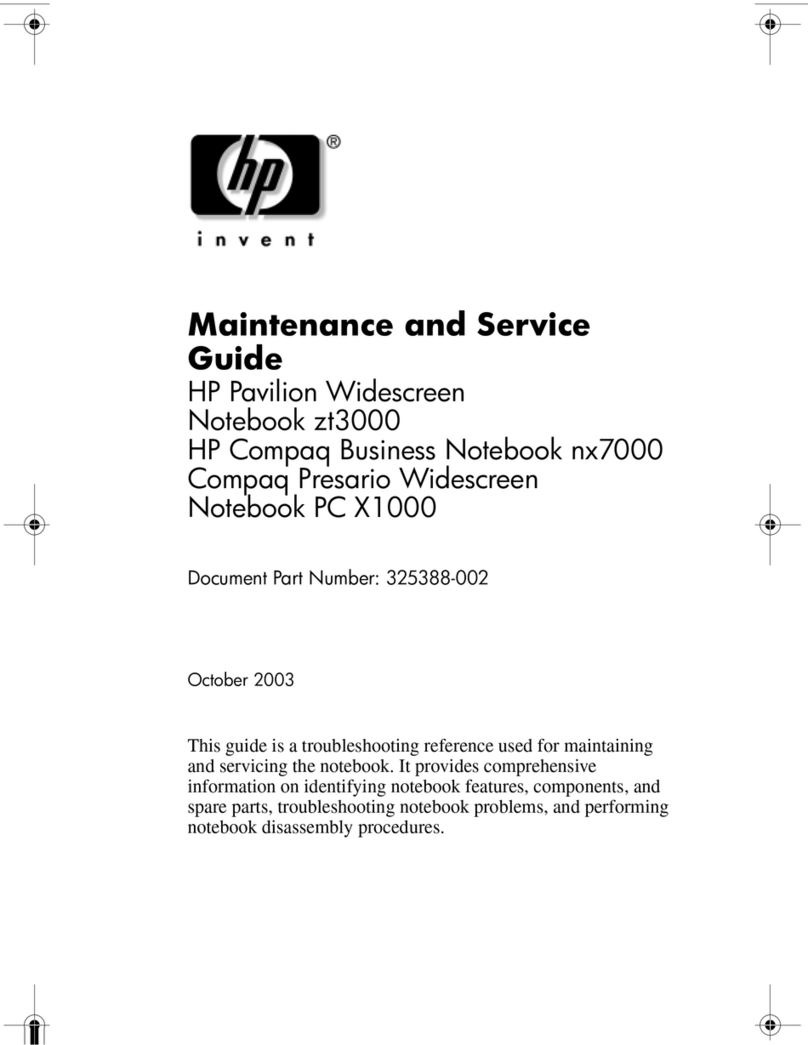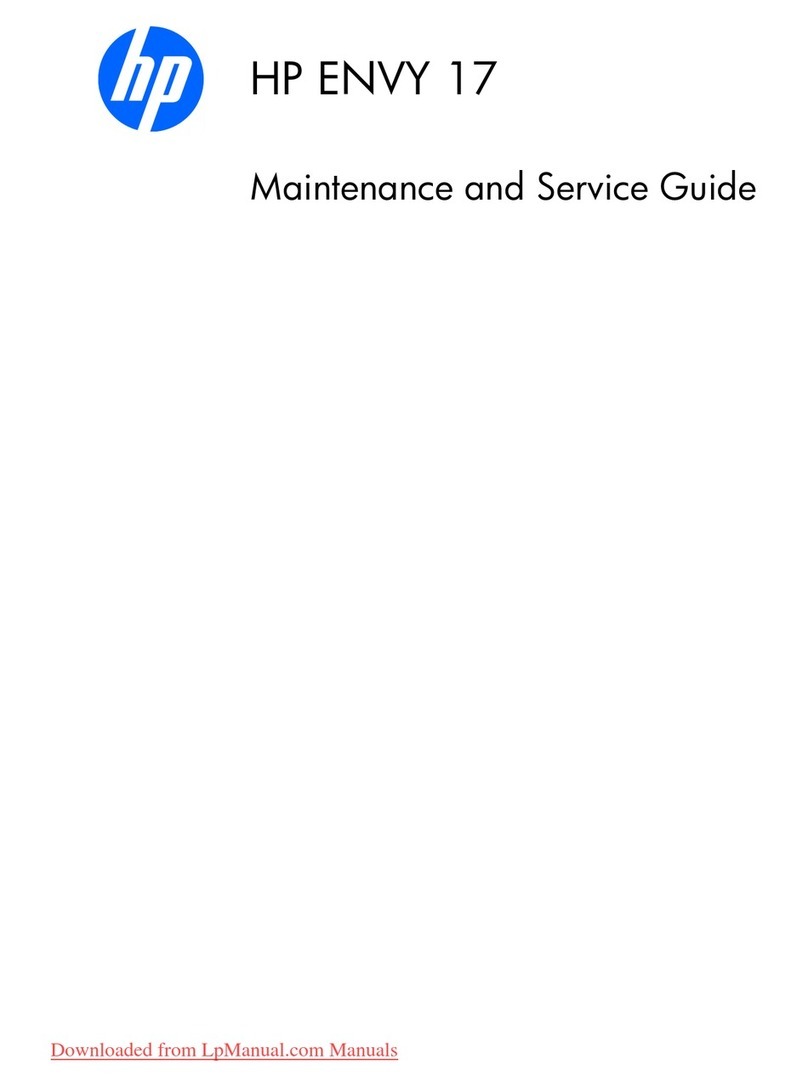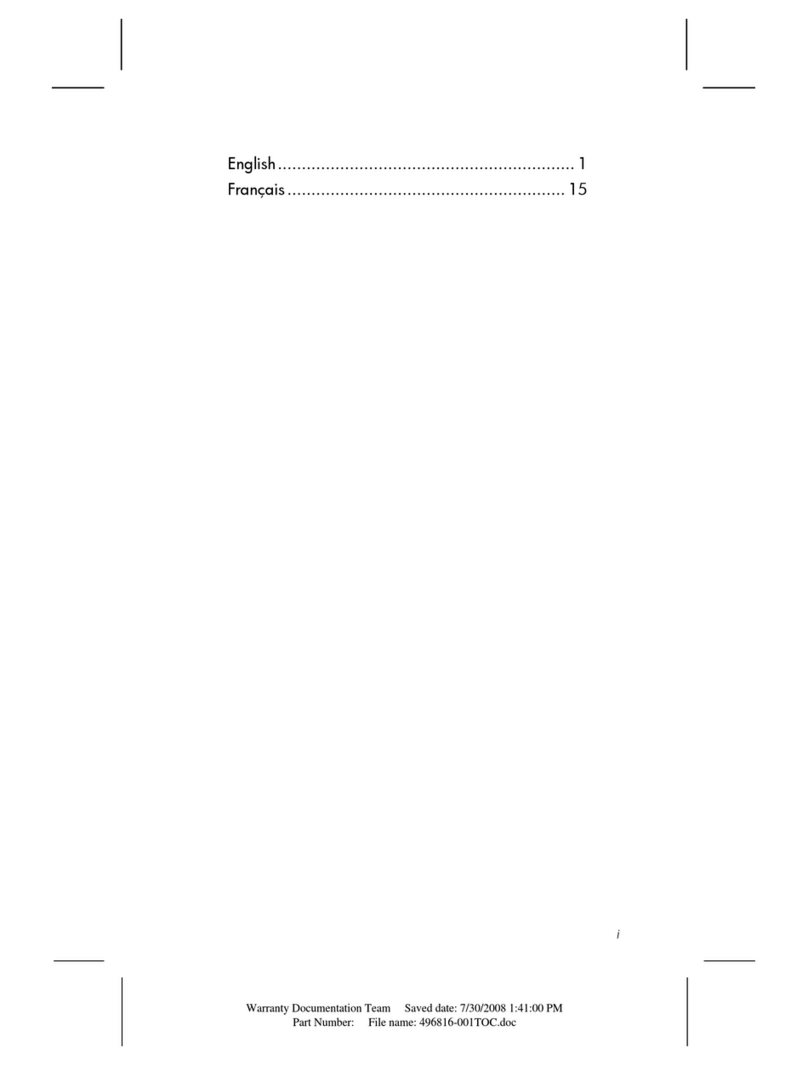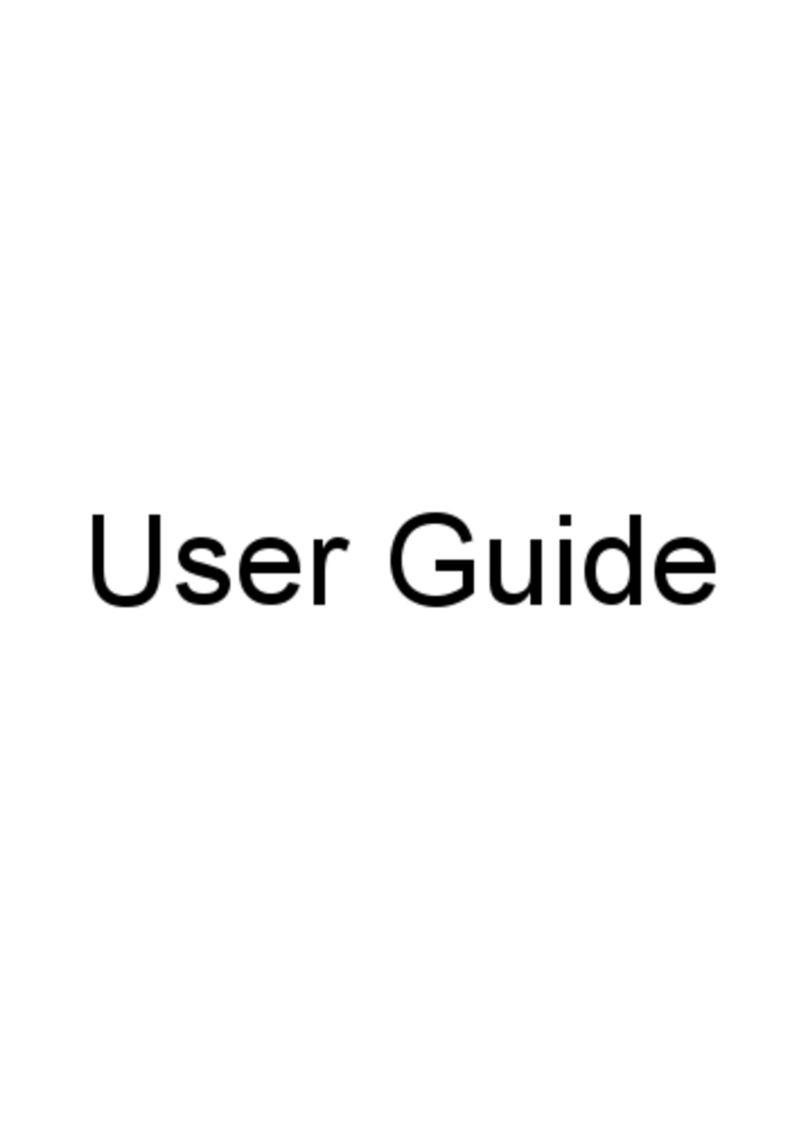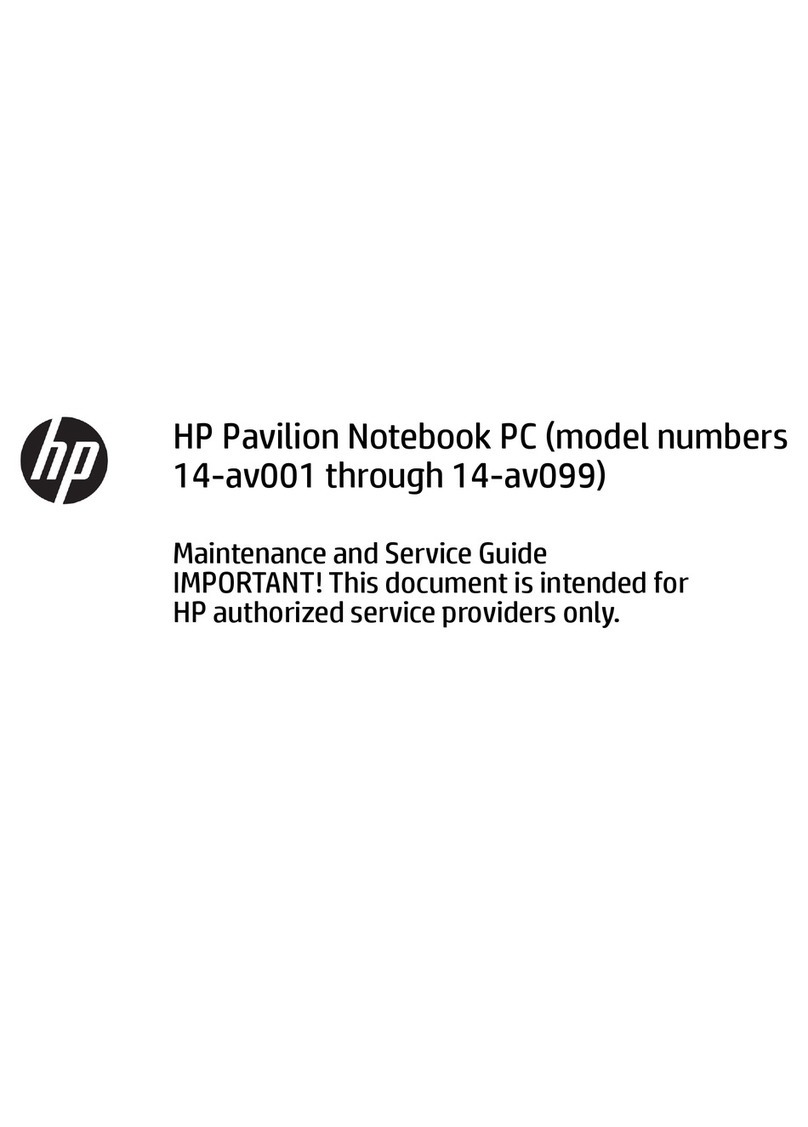Achtung: Durch statische Elektrizität können Computer-Chips
beschädigt werden. Beachten Sie daher folgende Hinweise, um
Schäden an Ihrem RAM-Erweiterungsmodul vorzubeugen:
• Berühren Sie die Metallblenden an den Anschlüssen an der
Rückseite des Omnibook Rechners, um körpereigene
Spannung abzuleiten.
• Fassen Sie das RAM-Erweiterungsmodul nur an den Kanten an.
RAMExpansionModule
Caution: Static electricity can permanently damage computer chips.
To avoid damaging your RAM expansion module:
• Discharge your body’s electricty by touching the metal shielding
around the connectors on the rear of the OmniBook computer.
• Handle the RAM expansion module only by its edges.
To install the RAM expansion module
3
4
5
6
See the printed Reference Guide provided with your OmniBook for
more information about replacing a RAM expansion module.
1
2
Unplug the ac adapter, if present, and remove all batteries.
Remove the RAM expansion cover located on the bottom
of the OmniBook.
Insert the RAM expansion module
into the connector at about a 30°
angle until it’s fully inserted. Then
press down at both sides of the
module until it latches.
Snap the RAM expansion module
door back into place.
Insert the battery.
To remove the RAM expansion module
After you remove the RAM expansion module door, do the following:
RAM-Erweiterungsmodul
HerausnehmendesRAM-Erweiterungsmoduls
Gehen Sie nach Entfernen der Abdeckklappe für das RAM-
Erweiterungsmodul wie folgt vor:
Módulode Expansiónde RAM
Precaución: La electricidad estática puede dañar de forma
permanente los chips del computador. Para evitar que se dañe el
módulo de expansión de RAM:
• Descargue la electricidad de su cuerpo tocando la protección
metálica que hay alrededor de los conectores de la parte posterior
del computador OmniBook.
• Manipule el módulo de expansión de RAM sólo por sus extremos.
Cómo sacar el módulo de expansión de RAM
Después de retirar la puerta del módulo de expansión de RAM,
haga lo siguiente:
Weitere Informationen zum Einsetzen und Herausnehmen des RAM-
Erweiterungsmoduls finden Sie im Referenzhandbuch, das zusammen
mit Ihrem OmniBook Rechner ausgeliefert wird.
En la Guía de Consulta impresa que acompaña al OmniBook encontrará
más información sobre cómo instalar y retirar RAM del OmniBook.
Click the Start Button and select Shut down.
Einsetzendes RAM-Erweiterungsmoduls Cómo instalar el módulo de expansión de RAM
Haga clic en el menú Inicio y seleccione Apagar el sistema.
Desenchufe el adaptador de ca, si está enchufado, y saque
todas las baterías.
Estraiga la cubierta de ampliación de RAM que se encuentra
en la parte inferior del OmniBook.
Inserte el módulo de expansión de
RAM en el conector a un ángulo de
unos 30º hasta que esté
perfectamente colocado. A
continuación, presione sobre ambos
lados del módulo hasta que éste
quede enganchado.
Vuelva a ajustar la puerta del módulo
de expansión de RAM en su lugar.
Inserte la batería.
Ziehen Sie ggf. den Netzadapter ab, und entfernen Sie alle Akkus.
Entfernen Sie die Abdeckung der RAM-Erweiterung auf der
Unterseite des OmniBook Notebook PCs.
Führen Sie das RAM-
Erweiterungsmodul vollständig
in einem Winkel von 30° ein.
Drücken Sie dann das Modul an
beiden Seiten herunter, bis es
fest verriegelt ist.
Bringen Sie die Abdeckklappe für
das RAM-Erweiterungsmodul
wieder in ihre Ausgangsposition.
Setzen Sie den Akku wieder ein.
Fahren Sie den OmniBook Rechner über das Menü Start herunter.
Libere los dos enganches metálicos
que hay a ambos lados del módulo
de expansión de RAM empujándolos
hacia afuera (separándolos de los
lados del módulo).
Cuando libere los enganches, se
alzará el borde libre del módulo.
Tire del módulo para extraerlo
del conector.
Lösen Sie die beiden Metallklammern
an den Kanten des RAM-
Erweiterungsmoduls. Drücken Sie
dazu die Klammern nach außen (von
den Modulkanten weg).
Sobald Sie die Klammern loslassen,
springt die freie Kante des Moduls
heraus.
Ziehen Sie das Modul aus dem
Anschluß heraus.
Release the two metal latches at
the sides of the RAM expansion
module by pushing them outward
(away from the sides of the
module).
When you release the latches, the
free edge of the module pops up.
Pull the module out of the
connector.
RAMExpansion Module
®
1
2
1
2
1
2
PartNumber (P) 5967-4742 Edition 1
Multilingual
Printed in France
1 2 3 4 5 6 7 8 9 10 11 12
94 95 96 97 98 99
Important: If you are installing a RAM module in a Pentium I
computer with two memory expansion slots, up to 32MB memory
is supported in slot 2 (the slot closest to the corner of the
computer).
1
2
3
4
5
6
Wichtig: Wenn Sie ein RAM-Modul in einem Pentium I Computer
mit zwei Speichererweiterungssteckplätzen einbauen, werden in
Steckplatz 2 (dem Steckplatz, der der Ecke des Computers am
nächsten liegt) bis zu 32 MB unterstützt.
1
2
3
4
5
6
Importante: Si va a instalar un módulo de RAM en un PC Pentium I
con dos ranuras de expansión de memoria, tenga en cuenta que la
ranura 2 (la ranura más próxima a la esquina del PC) soporta un
máximo de 32MB de memoria.